在CAD的布局空间中,执行打印命令后,系统弹出打印对话框,如下图所示。可以在【页面舍子】选项组中的【名称】下拉列表框中直接选中已经定义好的页面设置,这样就不必再反复设置对话框中的其他设置选项了。布局打印又分为但比例打印和多比例打印,单比例打印就是当一张图纸上多个图形的比例相同时,就可以直接在模型空间插入图框出图了。而多比例打印可以对不同的图形指定不同的打印比例。下面我们通过一个实例来了解多比例打印的过程。
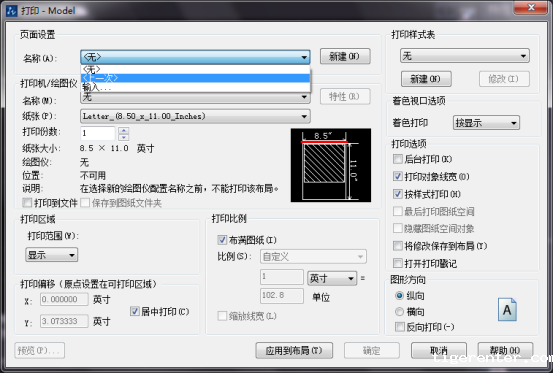
【多比例打印的过程】
1.首先打开图纸文件,切换空间至布局1,选中布局1中的视口,按delete键删除。
2.单击【文件】选项,选择绘图仪管理器选项,系统会弹出【plotter】文件夹。双击对话框中的【DWF6 eplot】图标。并在对话框中单击【设备和文档设置】选项卡。单击选择对话框中的【修改标准图纸尺寸】,选择ISOA3。
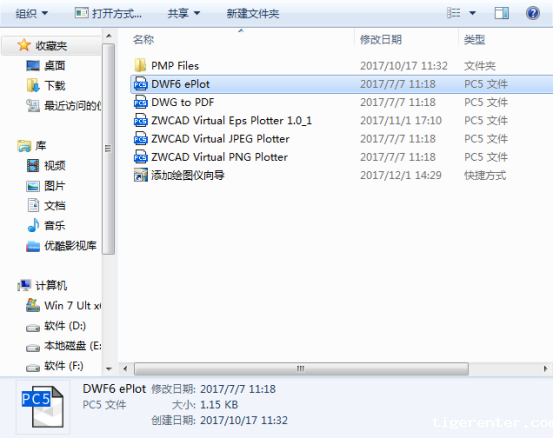
3.单击修改按钮,系统会弹出【自定义图纸尺寸】对话框,设置参数,单击下一步,在弹出的对话框中单击完成按钮,完成参数设置。
4.在打印对话框的页面设置中,当前布局为布局1,单击修改按钮,设置参数,单击确定,返回页面设置管理器。
5.调用LA命令,新建视口图层,并设置为不打印,再将视口边框转变成该图层。
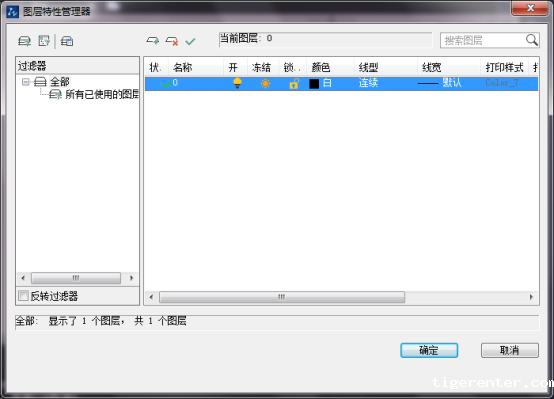
6. 单击【文件】,在下拉菜单中选择【打印预览】,如果效果满意,单击鼠标右键,在弹出的快捷菜单中选择打印,设置保存路径,最后保存,打印图形,完成多视口打印的操作。
推荐阅读:CAD绘图技巧之保存图层和隐藏坐标
推荐阅读:3D打印机原理
· 一名大四生真实讲述 | 愿国产工业软件走入更多大学课堂2025-10-21
· 新利全站体育官网登录进入全国计算机等级考试,国产工业软件人才培养开启新篇2025-10-15
· 国产CAD软件再添信创利器,tigerenter“自主内核+生态合作”构建自主新格局2025-10-10
· CAD+:联数字与现实,创可持续未来2025-10-09
· CAD+流程工业|tigerenter流程工业解决方案专题研讨会圆满落幕2025-09-29
· 北京勘察工程设计行业沙龙成功举办,共话国产软件赋能行业升级新路径2025-09-26
· tigerenter数智化转型峰会武汉站圆满落幕,“CAD+”战略助推中部工业智造升级2025-09-26
· 新利官网地址荣膺三项“鼎新杯”大奖,以自主创新助力政企数字化转型2025-09-27
·玩趣3D:如何应用tigerenter3D,快速设计基站天线传动螺杆?2022-02-10
·趣玩3D:使用tigerenter3D设计车顶帐篷,为户外休闲增添新装备2021-11-25
·现代与历史的碰撞:阿根廷学生应用tigerenter3D,技术重现达·芬奇“飞碟”坦克原型2021-09-26
·我的珠宝人生:西班牙设计师用tigerenter3D设计华美珠宝2021-09-26
·9个小妙招,切换至新利全站体育官网登录竟可以如此顺畅快速 2021-09-06
·原来插头是这样设计的,看完你学会了吗?2021-09-06
·玩趣3D:如何巧用tigerenter3D 2022新功能,设计专属相机?2021-08-10
·如何使用tigerenter3D 2022的CAM方案加工塑胶模具2021-06-24
·CAD制作块的两种方法2017-09-15
·CAD中创建长方体面的步骤2020-08-31
·CAD图纸如何设置打印线宽2019-04-12
·CAD绘制公切线步骤2024-12-19
·CAD如何解决移动图形坐标跟着移动2022-02-16
·CAD图形覆盖技巧2020-04-20
·CAD中输入多行文字时如何设置文字方向?2018-08-23
·CAD综合实战篇之中绘制吊顶图形2016-07-19














